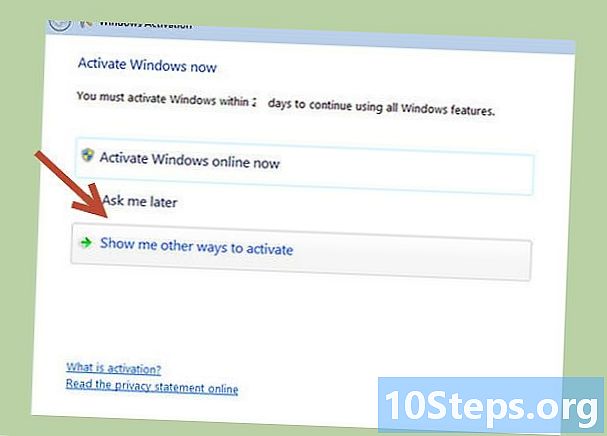
Contenido
- etapas
- Método 1 de 2: Cómo activar Windows 7 en Internet
- Método 2 de 2: Cómo activar Windows 7 por llamada telefónica
- Método 3 de 3: Cómo activar Windows 7 a través de un módem
La activación de Windows 7, que no es lo mismo que un registro, debe realizarse dentro de los 30 días posteriores a la instalación en su computadora, ya sea que haya actualizado su sistema desde un sistema operativo anterior o haya comprado una nueva máquina. cuyo sistema ha sido preinstalado por el vendedor.La activación permite que Microsoft confirme la autenticidad del sistema y les da la certeza de que no se ha usado antes en una cantidad mayor de computadoras de las que permite la licencia. Puede activar Windows 7 en Internet, por llamada telefónica o mediante un módem. Pero sigue leyendo!
etapas
Método 1 de 2: Cómo activar Windows 7 en Internet
-
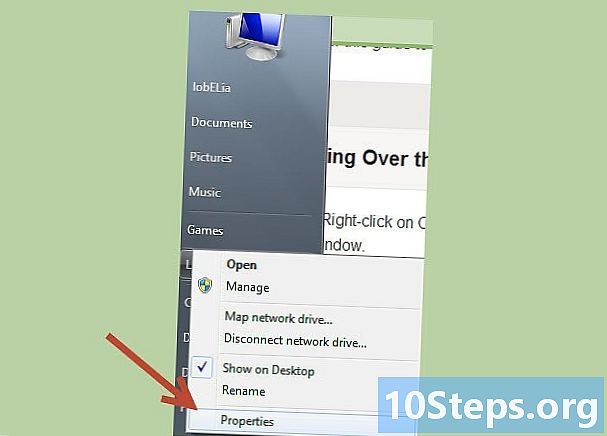
Haga clic en el botón "Inicio" ubicado en la parte inferior izquierda de su pantalla. Haga clic derecho en "Computadora" y seleccione "Propiedades". Se abre la ventana de propiedades. -
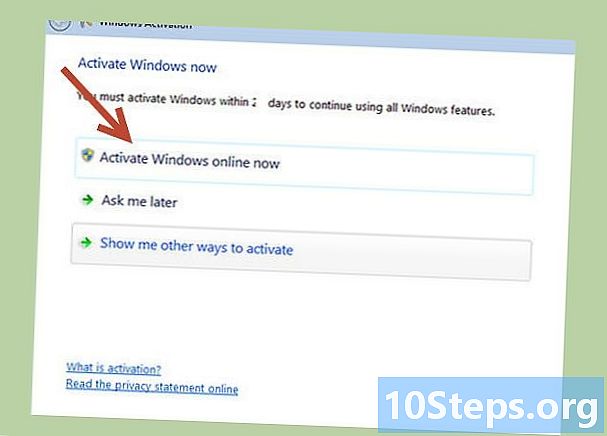
Haga clic en el enlace "Activar Windows ahora". El sistema intentará detectar una conexión activa a Internet. Si encuentra uno, se mostrará la opción "Activar Windows en línea ahora" para su aprobación. De lo contrario, verifique que su computadora esté conectada a Internet. -
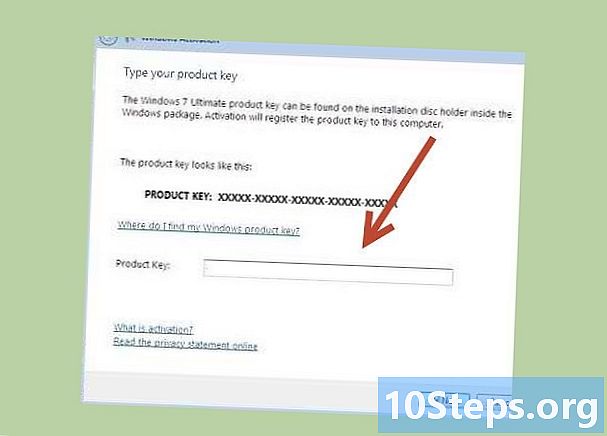
Ingrese la clave de producto de Windows 7 en la solicitud que le haya hecho el sistema. Este es un código de 25 caracteres utilizado para activar Windows. Esta clave se encuentra debajo de su computadora portátil, detrás de su computadora de escritorio, en la funda de instalación del DVD o en el manual de Windows 7.- Si ha comprado su software en línea, lo encontrará en el correo electrónico de confirmación.
- Si no encuentra su clave de producto, tendremos que pensar en comprar una nueva.
-
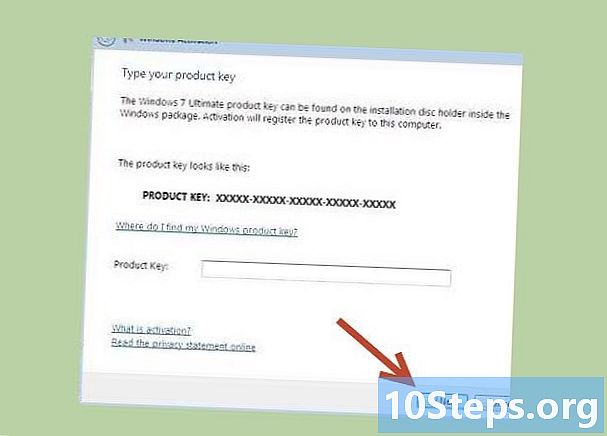
Haga clic en "Siguiente" para activar su copia de Windows. El proceso de activación lleva unos minutos. Al final, la ventana de activación entrega una confirmación. Verifique que Windows esté habilitado. Abra "Propiedades" (haga clic derecho en "Computadora" y seleccione "Propiedades"). En la parte inferior de la ventana, debería ver registrado "Windows está activo".
Método 2 de 2: Cómo activar Windows 7 por llamada telefónica
-
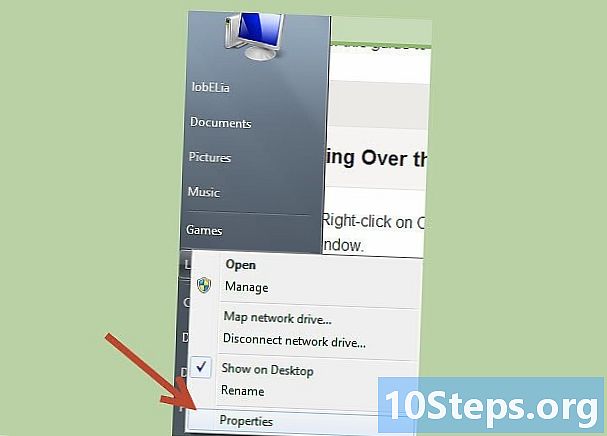
Haga clic en el botón "Inicio" ubicado en la parte inferior izquierda de su pantalla. Haga clic derecho en "Computadora" y seleccione "Propiedades". Se abre la ventana de propiedades. -
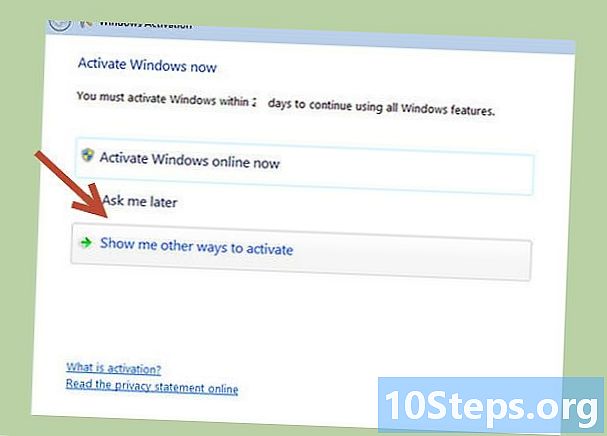
Haga clic en el enlace "Activar Windows ahora" en la parte inferior de la ventana. Seleccione "Mostrar otros métodos de activación" en el menú "Activación". -
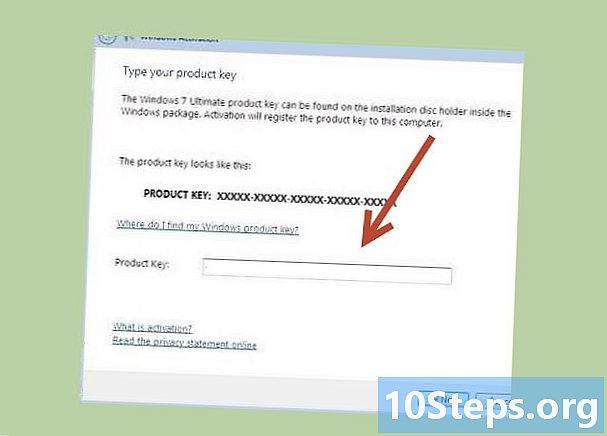
Ingrese la clave de producto de Windows 7 en la solicitud que le haya hecho el sistema. Este es un código de 25 caracteres utilizado para activar Windows. Esta clave se encuentra debajo de su computadora portátil, detrás de su computadora de escritorio, en la funda de instalación del DVD o en el manual de Windows 7.- Si ha comprado su software en línea, lo encontrará en el correo electrónico de confirmación.
- Si no encuentra su clave de producto, tendremos que pensar en comprar una nueva.
-
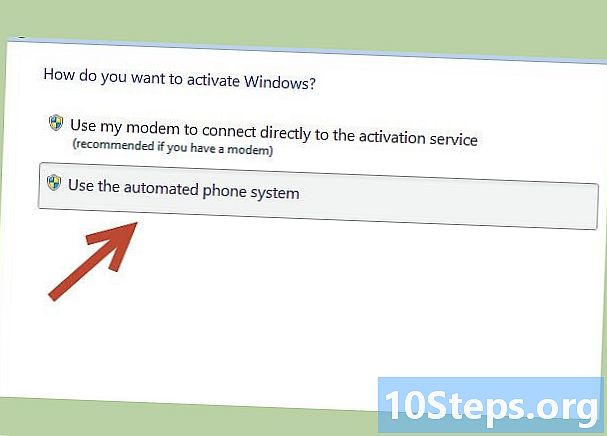
Haga clic en "Siguiente". Haga clic en "Llamar al Centro de activación de Microsoft". Si se le solicita una contraseña o confirmación de administrador, proporcione la contraseña o confirmación y haga clic en "Aceptar". -
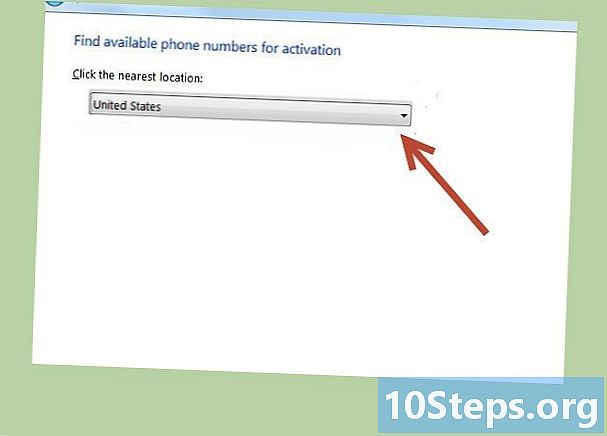
En la lista desplegable, haga clic en la ubicación más cercana a usted. Se le proporciona una lista de números para llamar, así como un ld de instalación que aparecerá en la ventana. -

Llame a uno de los números disponibles enumerados. Un sistema automatizado lo guiará a través del proceso de activación. Cuando se le solicite, ingrese la ID de instalación que aparece en la pantalla del teclado de su teléfono. -
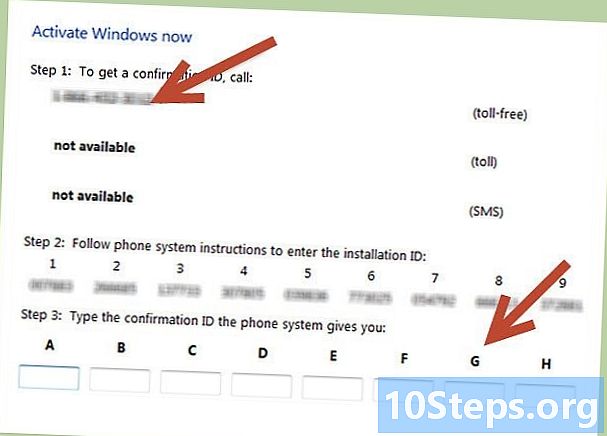
Tenga en cuenta la identificación de confirmación proporcionada por el sistema telefónico. Después de ingresar la ID de instalación, recibirá una ID de confirmación. Escríbalo o escríbalo en un archivo de Bloc de notas. Escriba la ID de confirmación en el espacio provisto en el paso 3 del cuadro de diálogo de activación, haga clic en "Siguiente".- Si la activación no funciona, permanezca en línea para ser dirigido a un representante de servicio al cliente que pueda ayudarlo.
Método 3 de 3: Cómo activar Windows 7 a través de un módem
-
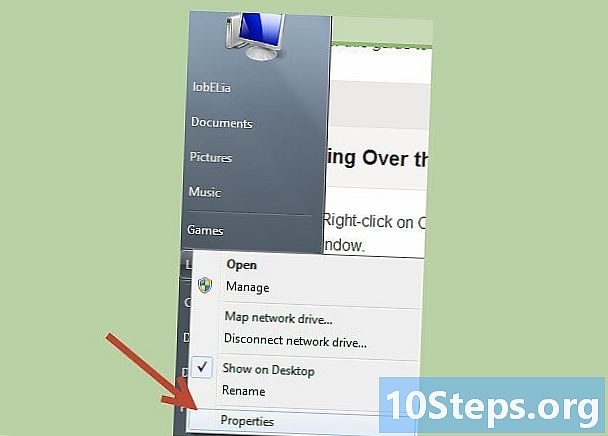
Haga clic en el botón "Inicio" ubicado en la parte inferior izquierda de su pantalla. Haga clic derecho en "Computadora" y seleccione "Propiedades". La ventana de las propiedades souvre.br> -
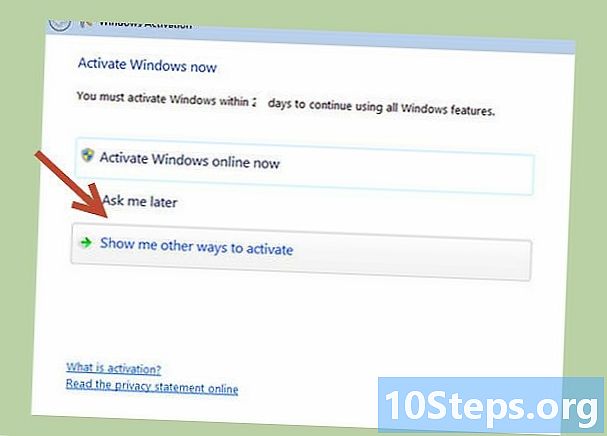
Haga clic en el enlace "Activar Windows ahora" en la parte inferior de la ventana. Seleccione "Mostrar otros métodos de activación" en el menú "Activación". -
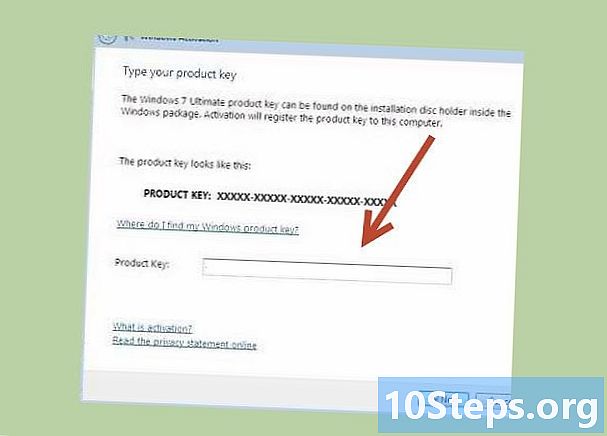
Ingrese la clave de producto de Windows 7 en la solicitud que le haya hecho el sistema. Este es un código de 25 caracteres utilizado para activar Windows. Esta clave se encuentra debajo de su computadora portátil, detrás de su computadora de escritorio, en la funda de instalación del DVD o en el manual de Windows 7.- Si ha comprado su software en línea, lo encontrará en el correo electrónico de confirmación.
- Si no encuentra su clave de producto, tendremos que pensar en comprar una nueva.
-
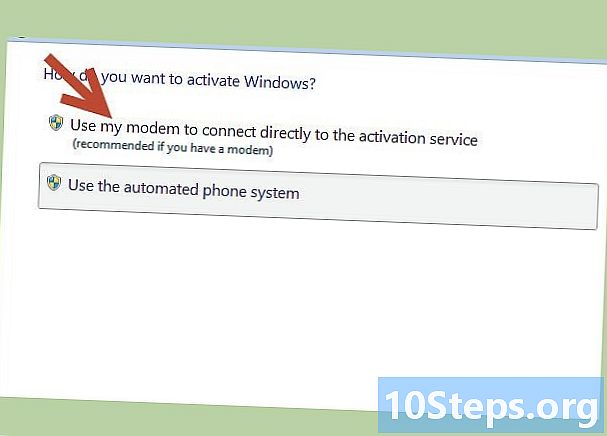
Haga clic en "Siguiente". Haga clic en "Usar mi módem para conectarse al servicio de activación". Si se le solicita una contraseña o confirmación de administrador, proporcione la contraseña o confirmación y haga clic en "Aceptar". -
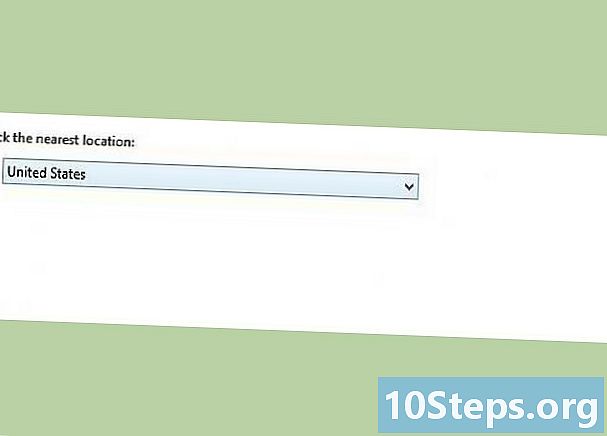
En la lista desplegable, haga clic en la ubicación más cercana a usted, haga clic en Siguiente y luego siga las instrucciones. Oirá que el módem intenta conectarse y caerá en el servicio de activación. El proceso de activación luego toma unos minutos. Al final, la ventana de activación entrega una confirmación.- Verifique que Windows esté habilitado. Abra "Propiedades" (haga clic derecho en "Computadora" y seleccione "Propiedades"). En la parte inferior de la ventana, debería ver registrado "Windows está activo".


